日本語のままじゃないですか?
記事URLのパーマリンク。
日本語のままインデックスやシェアされてしまうと、パーマリンクは長ーい英数字と記号に変換されてしまいます。
あとから変更すると、被リンクがなくなったりSEO的にも悪影響が。
記事を公開する前に、必ずしておきたい設定のひとつです。
- WordPressを導入した
- ブログを始めたばかり
- パーマリンクってなに?
WordPress開設時に、パーマリンクを設定。
そして、記事のタイトル入力後に変更する習慣を身につけておけば、あとから困りませんよ。

パーマリンクは英単語がいい

パーマリンクとは、WEBサイトページごとに設定されているURLの、ドメイン名の後ろ
/(スラッシュ)で区切られた単語のことです。

記事の住所みたいなものだね
ドメイン名は1サイトにひとつなので変わりませんが、タイトルを入力する前のパーマリンクは、記事IDになっています。
タイトルを入力すると、パーマリンクがあらたに生成されます。
パーマリンクが日本語のまま
タイトルって、ほぼ日本語で入力しますよね。
そうすると、パーマリンクはタイトルと同じ日本語のものが生成されます。

この状態で記事を公開してしまうと、パーマリンクは日本語のまま設定されます。
日本語のままだとデメリットが…。
パーマリンクを変更しないとこうなる
日本語で設定されたパーマリンクは、コピペしたりSNSでシェアされたりした時に、英数字と記号に変換されてしまいます。
https://plump-papa.com/%E5%AD%90%E4%8E%81%AE%E3%82%A4%E3%83%A9%E3%86%~まだまだ続く…

すごーく長くなります
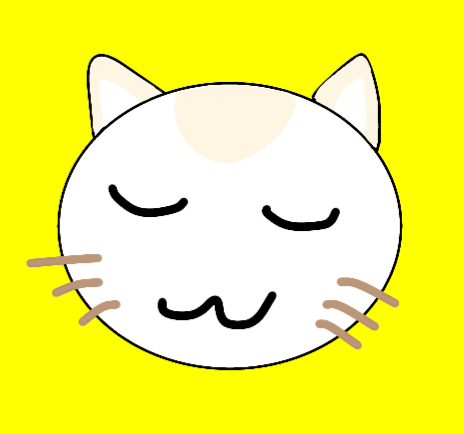
シェアするのが
めんどくさくなるね…
パーマリンクを公開後に変更したら
パーマリンクは公開後でも変更ができます。
しかし、公開後のURLを変更するということは、記事の住所が変わってしまうのと同じ。
今までに受けた被リンクが、消えてしまう可能性があります。
また、元記事は「見つかりません」とエラーがでたり。

ページが表示されずSEOに
悪影響を及ぼす場合も
公開後にパーマリンクを変更したら、住所変更(URL変更)を届け出なくてはなりません。

記事公開後に変更した場合は
プラグインなどを利用して
「リダイレクト」をかけましょう
ちなみにWordPressは、同じ構造の中でのパーマリンク変更なら、自動でリダイレクトしてくれます。
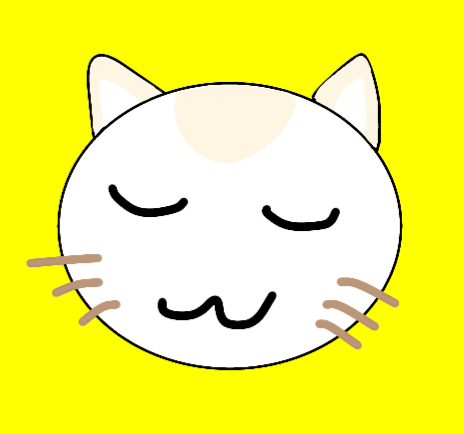
これも知らなくてリダイレクトが延々ループしてた時もあったね
WordPressのパーマリンク設定方法
のちのち困らないように、パーマリンクの設定は、WordPress開設時にやっちゃいましょう。

設定は簡単です!

WordPressのダッシュボードから
①設定
②パーマリンク
③カスタム構造
④%postname%を選ぶ
⑤保存
この設定を最初にしておけば、記事投稿の際にパーマリンクを好みの英単語に変更できます。
記事の投稿時にパーマリンクを変更する
では、パーマリンクを好きな英単語に変えてみましょう。
好きな英単語…といっても、記事の内容がユーザーに伝わりやすい文字列をおすすめします。

WordPressの記事新規追加画面です。
タイトル入力前は、URLのパーマリンク部分が、記事IDになっていますね。

WordPress使用テーマは
Cocoonです

タイトルを入力して下書き保存をすると、URLのパーマリンク部分は、タイトルそのままの日本語で作られています。

ブログを始めた頃これに気が付かなくて…そのまま記事を公開した
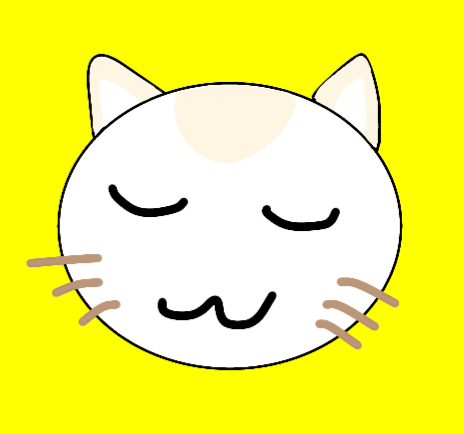
ていうか、パーマリンク自体知らなかったよね

枠で囲まれたURLの部分をクリックすると、パーマリンクが変更できるようになります。

日本語で生成された部分を消して、英単語で新しく入力してください。
[投稿を表示]の下に、新しいURLができていますね。

パーマリンクの変更ができました!
パーマリンクまとめ
ブログを始めた頃、パーマリンクの存在自体知らなくて、7記事投稿したところで気が付きました。
その後パーマリンクを変更したのですが、中にはインデックスされている記事もあって。
Googleサーチコンソールで「見つかりませんエラー」がでたり、プラグインを導入してリダイレクトを設定したり。
ブログ初心者には『???』ばかりで大変でした。
この操作を習慣にしておけば、わたしのように悩まされることはありません。

パーマリンクが日本語のままだと後々めんどい!
記事の公開後にパーマリンクを変更する場合は、お気を付けを(*’▽’)
※2023年3月の情報です。
※この記事はプロモーションを含みます。



